Если несколько раз подряд ввести неправильный пароль, появится сообщение об отключении устройства. Если вы не можете вспомнить пароль, потребуется стереть все данные с устройства iPhone вместе с настройками и паролем.
Если вы создали резервную копию устройства iPhone, можно восстановить данные и настройки после восстановления iPhone. Если вы никогда не делали резервную копию данных устройства iPhone до того, как забыли пароль, сохранить данные на iPhone будет невозможно. Чтобы удалить пароль, выполните следующие действия.

Удаление код-пароля на iPhone X или более поздних моделей, iPhone SE (2-го поколения), iPhone 8 и iPhone 8 Plus
1. Убедитесь, что устройство iPhone не подключено к компьютеру.
2. Нажмите и удерживайте боковую кнопку и одну из кнопок регулировки громкости до тех пор, пока не появится ползунок «Выключить». Передвиньте ползунок, чтобы выключить устройство iPhone. Удерживая боковую кнопку, подключите iPhone к компьютеру. Удерживайте боковую кнопку, пока не откроется экран режима восстановления.
3. Если у вас есть резервная копия данных iPhone, после удаления пароля восстановите данные и настройки.
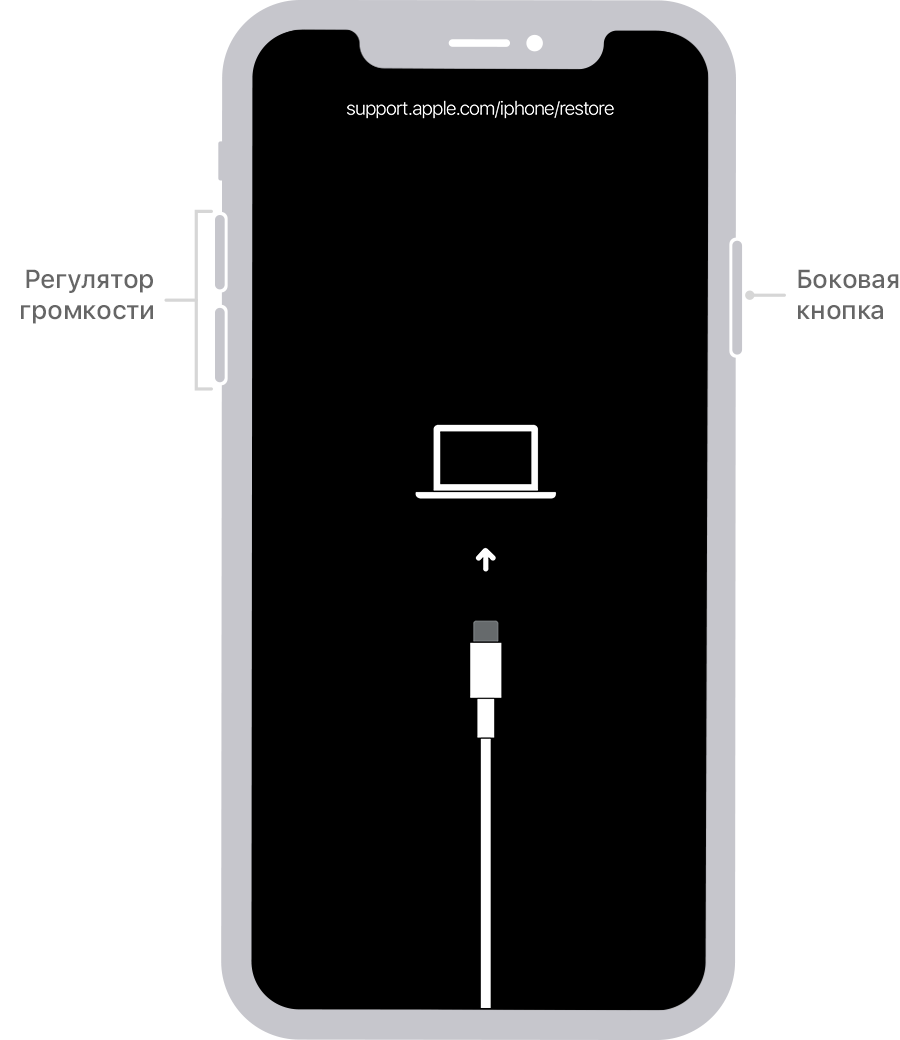
Удаление пароля устройств iPhone 7 и iPhone 7 Plus
1. Убедитесь, что устройство iPhone не подключено к компьютеру.
2. Нажмите и удерживайте боковую кнопку, пока не появится ползунок «Выключить». Передвиньте ползунок, чтобы выключить устройство iPhone. Удерживая кнопку уменьшения громкости, подключите iPhone к компьютеру. Удерживайте кнопку уменьшения громкости, пока не откроется экран режима восстановления.
3. Если у вас есть резервная копия данных iPhone, после удаления пароля восстановите данные и настройки.
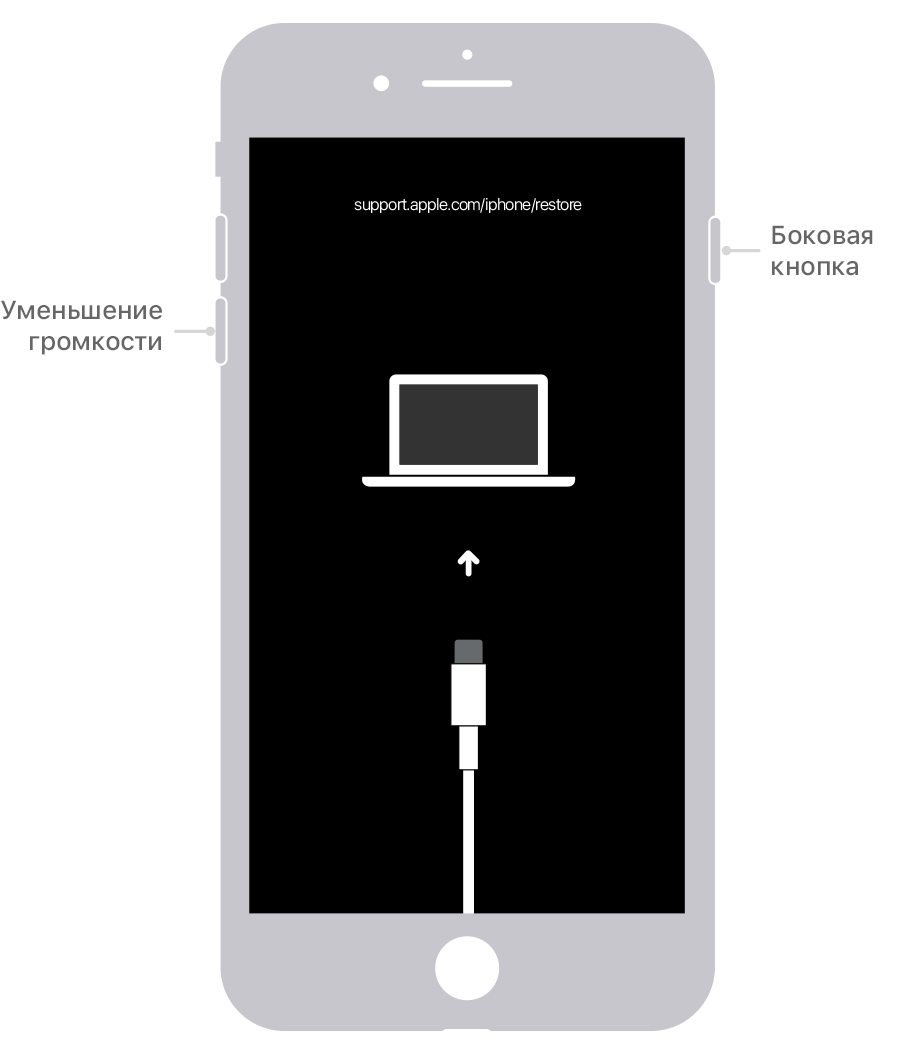
Удаление код-пароля на iPhone SE (1-го поколения), iPhone 6s и более ранних моделей
1. Убедитесь, что устройство iPhone не подключено к компьютеру.
2. Нажмите и удерживайте боковую (или верхнюю) кнопку, пока не появится ползунок «Выключить». Передвиньте ползунок, чтобы выключить устройство iPhone. Удерживая кнопку «Домой», подключите iPhone к компьютеру. Удерживайте кнопку «Домой», пока не откроется экран режима восстановления.
3. Если у вас есть резервная копия данных iPhone, после удаления пароля восстановите данные и настройки.
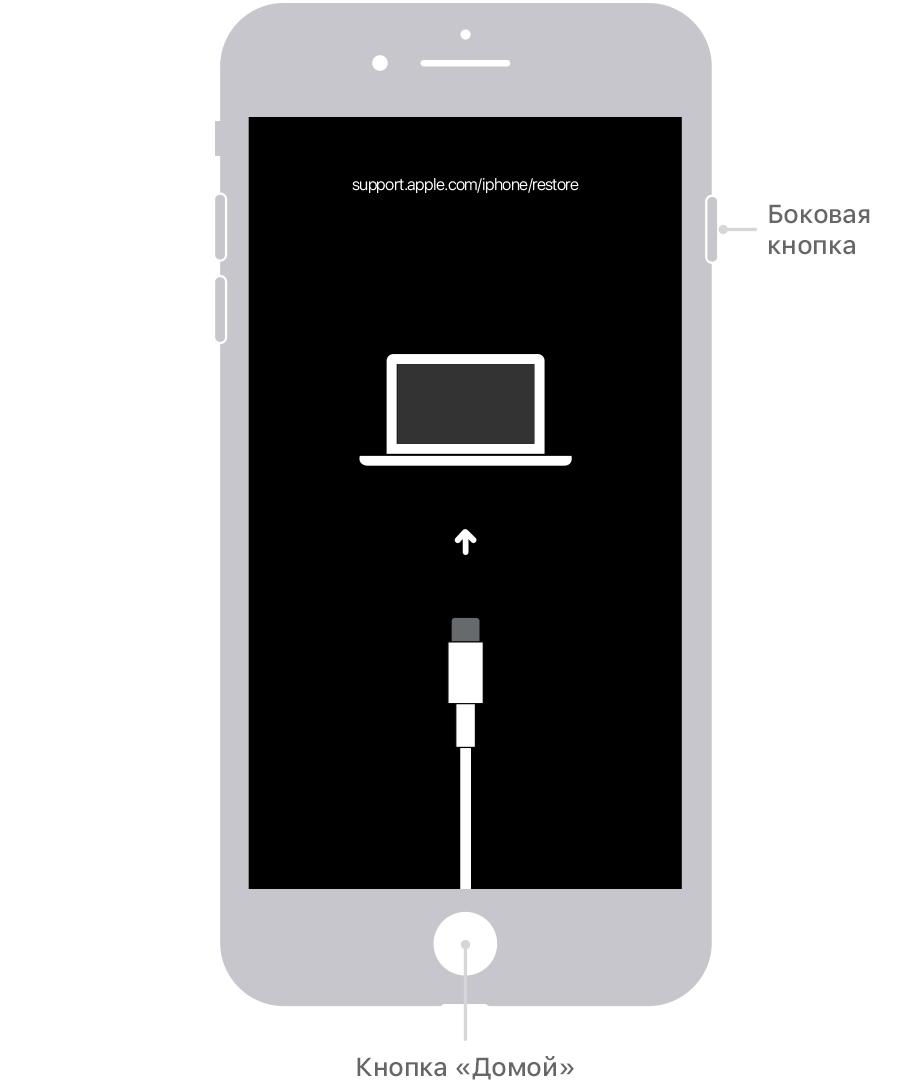
Восстановление данных iPhone
1. Выберите устройство iPhone на компьютере. Когда будет предложено выполнить восстановление или обновление, выберите «Восстановить». Приложение Finder или iTunes загрузит программное обеспечение для устройства iPhone. Если для этого требуется более 15 минут, устройство iPhone выйдет из режима восстановления, и вам потребуется снова выбрать модель iPhone и повторить действия по удалению пароля (см. выше).

2. Дождитесь окончания процесса. Затем настройте устройство iPhone.
Дата публикации: 16 января 2021.
